Cómo generar imágenes para WordPress con IA (Tutorial 2023)
Publicado: 2023-08-20Tanto los autónomos como las agencias web han luchado durante mucho tiempo para encontrar buenas imágenes de stock para usar en proyectos web. Requieren una membresía de fotografía costosa, un buen ojo para la fotografía o tener que depender del cliente para que los proporcione. Gracias a la inteligencia artificial (IA), es posible crear tus propias imágenes, a menudo con resultados increíbles. En esta publicación, explicaremos qué es la IA, le diremos cómo usarla para generar imágenes de IA para WordPress y brindaremos consejos y mejores prácticas para generarlas.
Sumerjámonos.
- 1 ¿Qué es la IA?
- 2 ¿Qué es la IA generativa?
- 3 beneficios de usar IA para generar imágenes para WordPress
- 4 Cómo generar imágenes para WordPress con IA
- 4.1 1: División IA
- 4.2 2. Poder de la IA
- 4.3 3. Generar imagen fuera de WordPress
- 5 consejos de generación de imágenes de IA
- 5.1 Sea descriptivo
- 5.2 Evite ser repetitivo
- 5.3 Refine sus imágenes
- 6 ejemplos de imágenes de IA
- 7 reflexiones finales sobre la generación de imágenes para WordPress
¿Qué es la IA?

imagen creada con Divi AI
La IA es un campo dentro de la informática y la ingeniería que se enfoca en hacer que las máquinas inteligentes sean capaces de imitar las acciones y el pensamiento humanos. Con la IA, las máquinas pueden aprender de sus experiencias, adaptarse a nueva información y realizar tareas que generalmente involucran la inteligencia humana. Una forma particularmente popular de IA con fines creativos se conoce como IA generativa.
¿Qué es la IA generativa?

imagen creada con Divi AI
La IA generativa es un tipo de inteligencia artificial que se utiliza para crear contenido basado en un mensaje de texto. Puede hacer todo tipo de arte de IA a través del software de texto a imagen, generar música de IA, crear videos y más. La IA generativa funciona entrenando sistemas altamente inteligentes en grandes cantidades de datos. También utilizó redes neuronales (al igual que el cerebro humano) y modelos de aprendizaje automático, como un discriminador y un generador.
El objetivo final del entrenamiento es que el generador engañe al discriminador. Durante el proceso de entrenamiento, el discriminador y el generador juegan un juego en el que el discriminador tiene que determinar si la salida (imagen, música, texto, etc.) es real o falsa. Estos pasos se repiten hasta el punto en que el discriminador no puede distinguir entre datos reales y artificiales.
Beneficios de usar IA para generar imágenes para WordPress
Es posible que desee utilizar IA generativa para crear fotos para sus sitios web de WordPress por muchas razones. En primer lugar, es mucho más rentable que otras opciones. Si ha sido desarrollador web durante mucho tiempo, sabe que encontrar fotografías de archivo de calidad a un precio decente es una tarea desafiante. Además, al usar IA para hacer sus fotos, puede obtener resultados de alta calidad que parecen haber sido tomados por un fotógrafo profesional.
Otro beneficio de usar IA para generar imágenes de WordPress es eliminar el estrés de adquirir activos de los clientes. La mayoría de las veces, los clientes proporcionarán fotos granuladas o de baja calidad para usar en sus sitios. Si bien las imágenes más pequeñas a veces funcionarán, no tendrá suerte si desea crear secciones principales con imágenes de fondo o llamados a la acción (CTA) donde se requieren imágenes más grandes. Aquí es donde las imágenes de IA son útiles.
Cómo generar imágenes para WordPress con IA
Hay docenas de generadores de arte de IA en el mercado, y aparentemente aparecen más a diario. Sin embargo, solo hay unos pocos que se integran directamente en WordPress. En esta publicación, demostraremos las mejores formas de incorporar arte de IA en su sitio web. Como beneficio adicional, le proporcionaremos una opción adicional para crear imágenes fuera de WordPress.
1: División IA

imagen creada con Divi AI
El primero en nuestra lista es Divi AI, el nuevo producto insignia de inteligencia artificial de Elegant Theme que fue diseñado específicamente para funcionar dentro de Visual Builder. Con solo unos pocos clics, Divi puede generar texto e imágenes para cualquier módulo que contenga esos elementos. Además de crear imágenes, Divi AI también puede mejorar la copia y las imágenes existentes en un instante. Piense en Divi AI como su asistente personal de creación web.
Divi AI se basa en la columna vertebral de Stable Diffusion e incluye varios modelos básicos, como el más popular 1.5. Pero para entender cómo funciona Divi AI, debemos profundizar más. Además de sus raíces de difusión estable, Divi AI se integra completamente en los archivos principales de Divi. Debido a esto, puede generar contenido en función de varios factores, incluida la extracción del contexto directamente del título y el eslogan de su sitio, así como el contenido de las páginas, secciones y módulos. Básicamente, Divi AI puede generar contenido basado en el nicho específico de su sitio.
Activando Divi IA
Antes de profundizar en la creación de imágenes con Divi AI, deberíamos darle un resumen de la interfaz. Una vez que Visual Builder está activado, puede hacer clic en cualquier módulo con un campo de imagen para revelar la configuración. Para demostrarlo, aplicaremos una imagen de fondo a una fila dentro del AI Generator Layout Pack for Divi. Para activar las opciones de Divi AI, haga clic en la fila cerca de la parte inferior del diseño del diseño de la página de destino, luego haga clic en la pestaña de fondo (1). A continuación, haga clic en el ícono AI dentro del marcador de posición de la imagen (2).
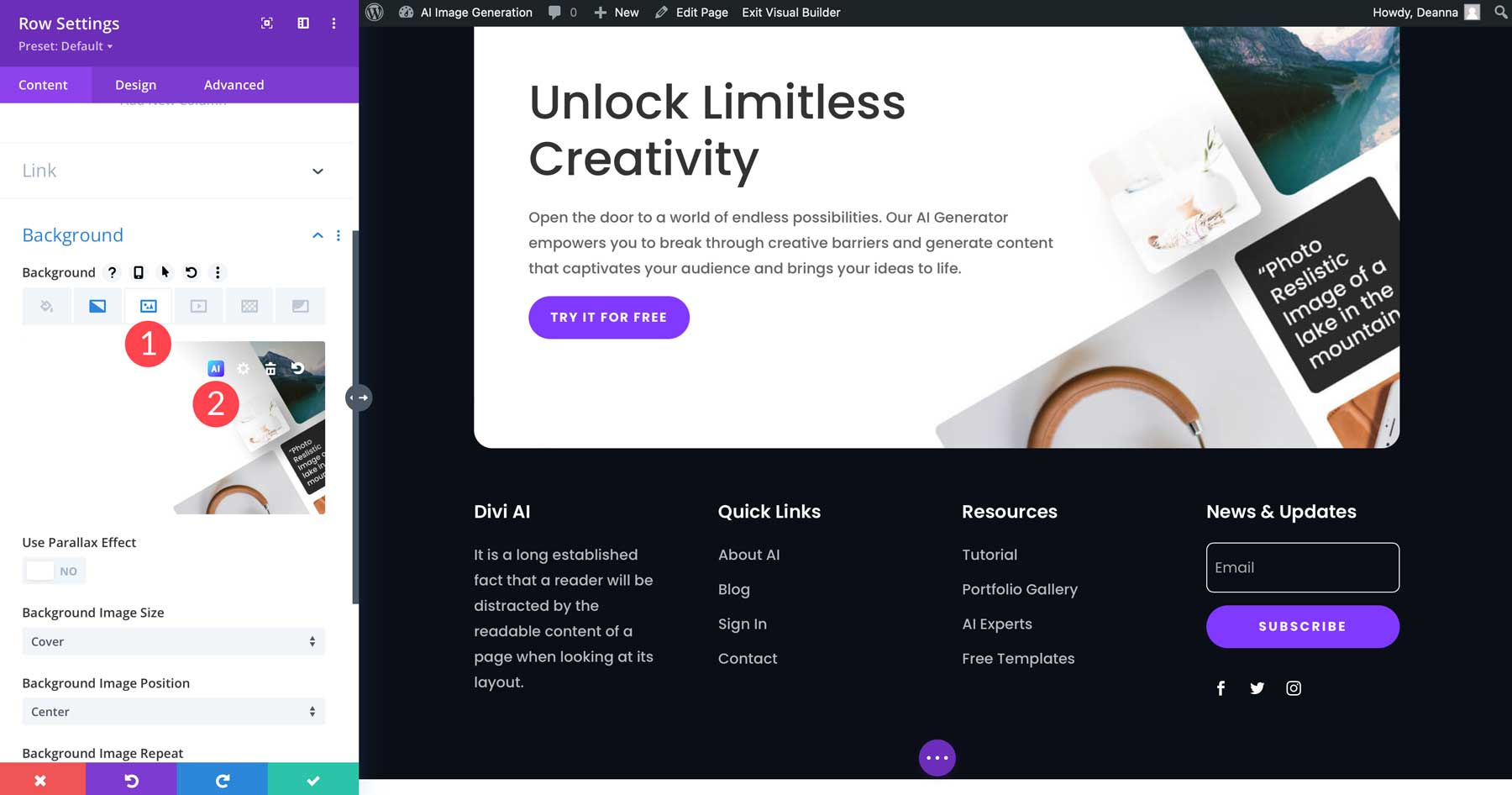
Esto hará que aparezcan algunas opciones:
- Generar con IA: Crear una nueva imagen
- Mejorar con IA: mejorar una imagen existente
- Generar y reemplazar: genera automáticamente una nueva imagen para reemplazar una existente
- Reimaginar: después de generar una imagen, puede volver a imaginar la imagen con un nuevo mensaje
- Cambiar estilo: cambie el estilo de una imagen generada (más sobre esto en un momento)
- Upscale: Aumente la calidad de la foto a través de la ampliación (esto aumenta el tamaño del archivo)
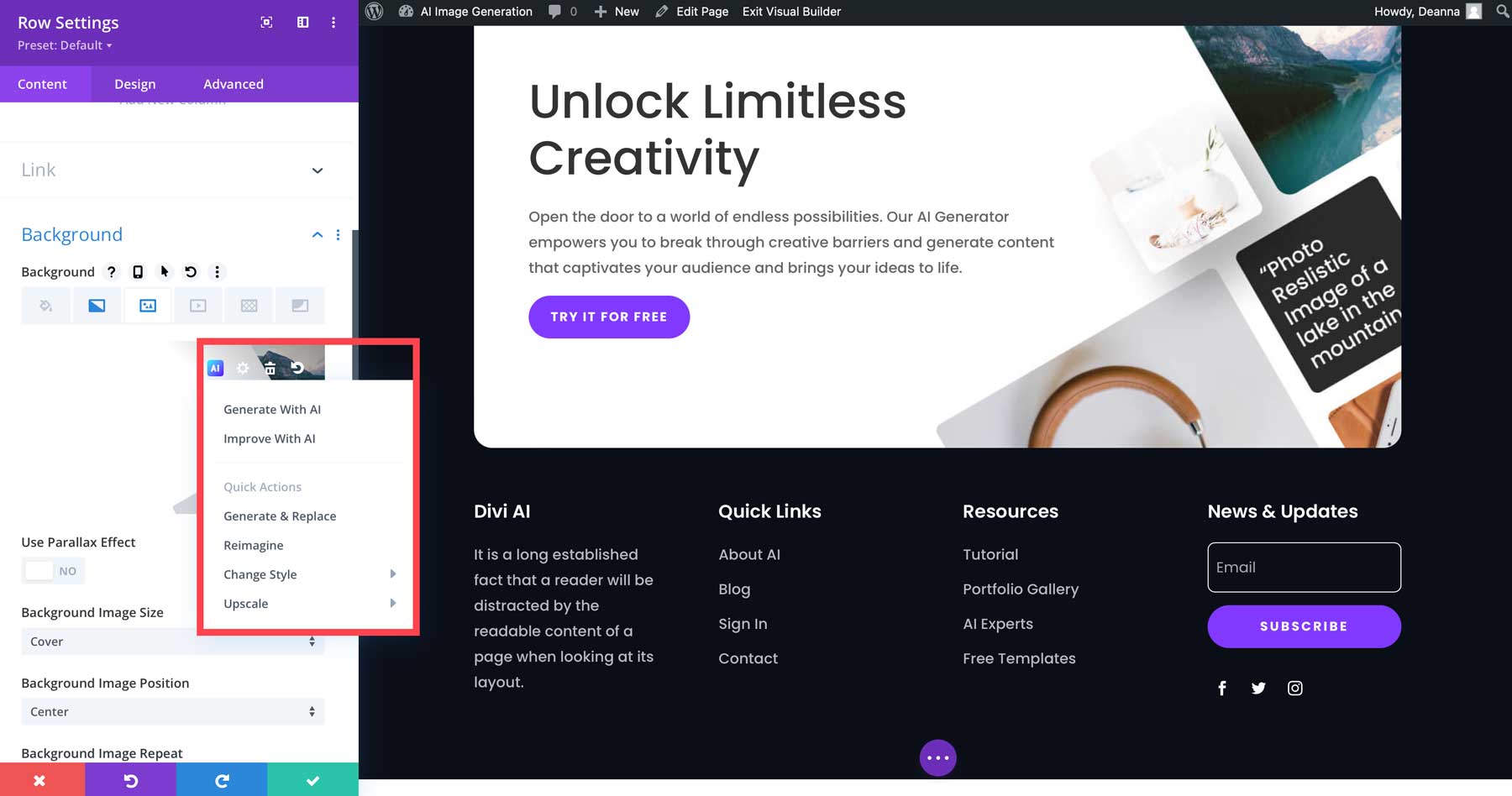
Por ejemplo, si elige Generar y reemplazar , Divi AI creará cuatro nuevas imágenes que se basan en el contenido actual de la página:
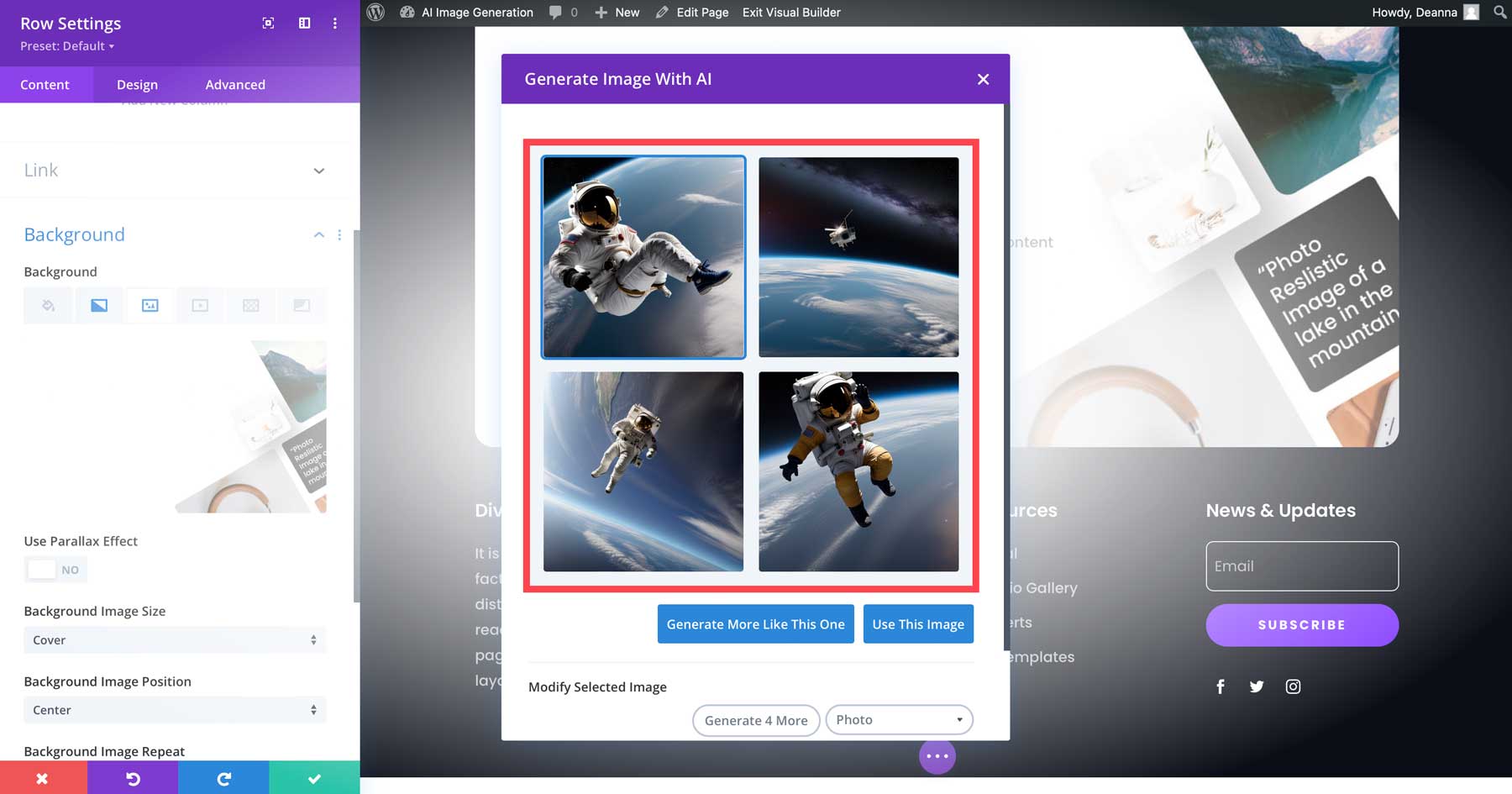
Comprender la interfaz Divi AI
Al hacer clic en Generar con IA , la interfaz te dará la bienvenida con varias opciones:
- Estilo de imagen: le permite elegir entre 12 estilos de imagen diferentes como base para su imagen.
- Descripción de la imagen: campo de texto para agregar su aviso. Alternativamente, puede dejar que Divi lo haga por usted haciendo clic en el botón AI.
- Imagen de referencia: Si tienes una imagen en mente pero quieres mejorarla, puedes subirla aquí.
- Relación de aspecto: elija entre cuadrado (1:1), paisaje (8:5), retrato (3:4) o personalizado.
- Tamaño: elige las dimensiones de tu imagen.
- Generar: crea una imagen basada en la configuración elegida.
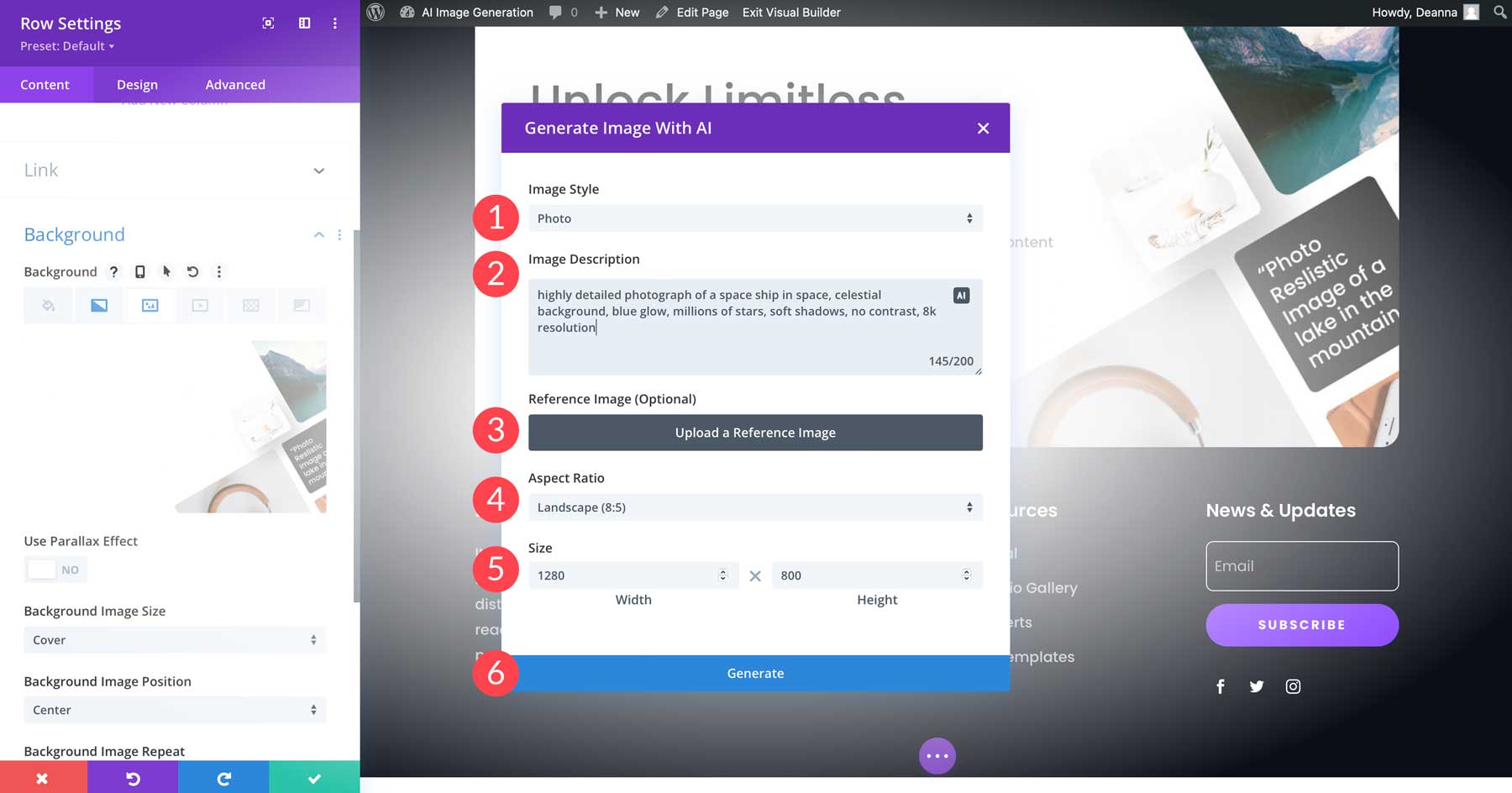
Seleccionaremos la foto como estilo, usaremos la fotografía altamente detallada de una nave espacial en el espacio, fondo celeste, brillo azul, millones de estrellas, sombras suaves, sin contraste, resolución de 8k, seleccionaremos la relación de aspecto del paisaje y estableceremos el tamaño. como 1280×800 píxeles . Cuando hacemos clic en generar , Divi AI creará cuatro nuevas imágenes para nuestro fondo en menos de un minuto.
A partir de ahí, podemos elegir nuestro favorito haciendo clic en él y seleccionando usar esta imagen (1). Alternativamente, podemos crear cuatro más haciendo clic en generar más como este (2), generar 4 más (3), cambiar el estilo (4) o agregar una nueva descripción (5) para regenerar más imágenes (6).
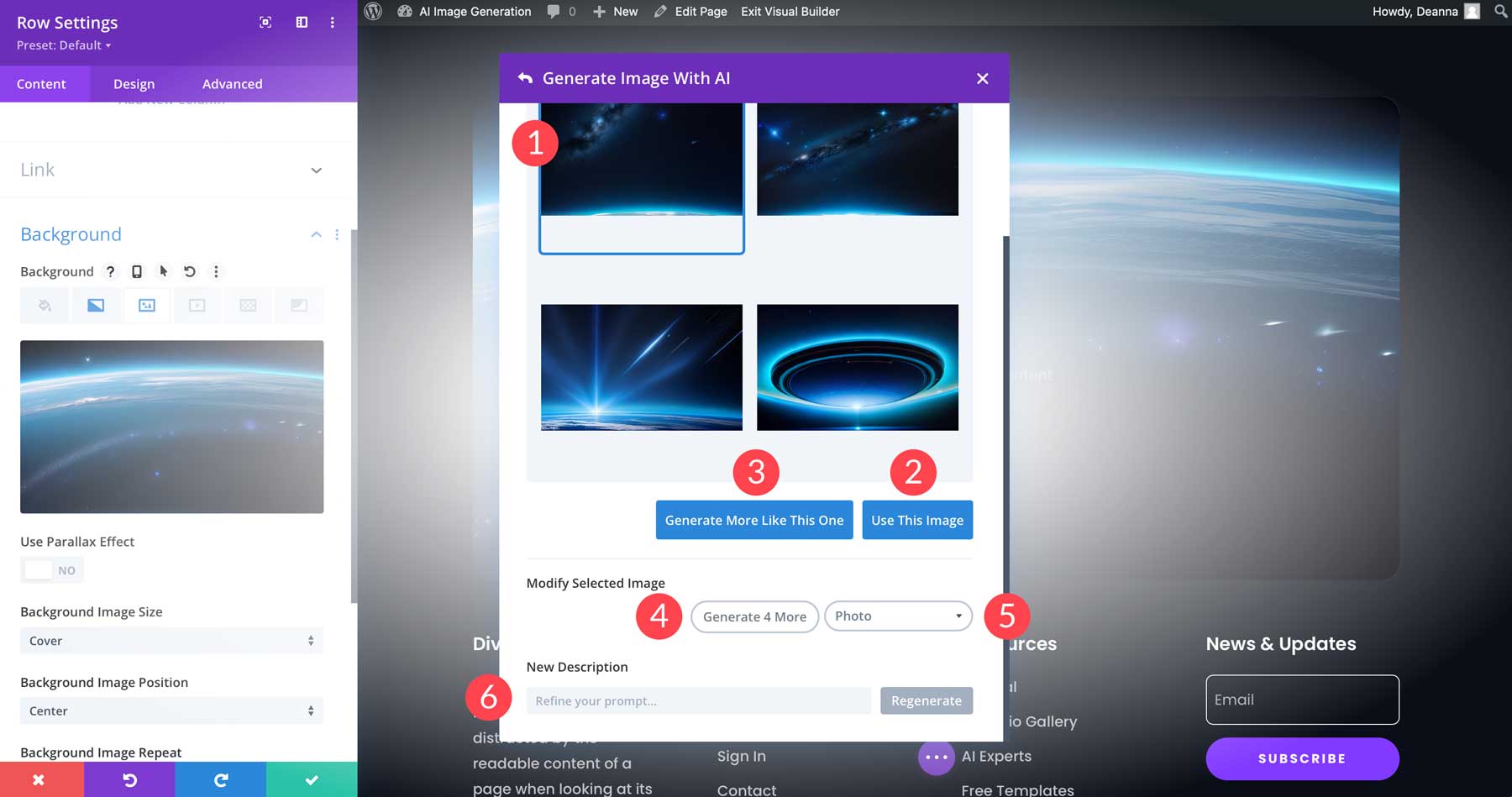
He aquí un vistazo al resultado final:
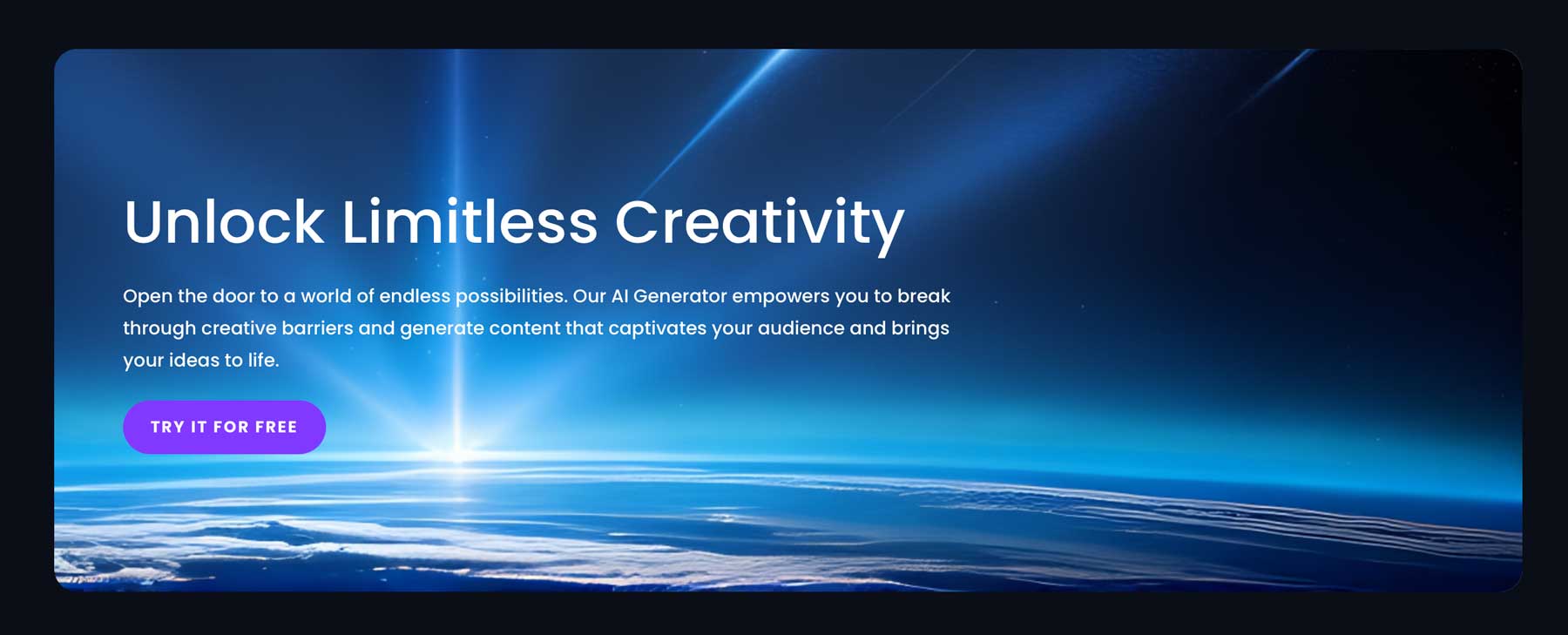
Nota: Cuanto mayor sea el tamaño, más tardará Divi AI en generar imágenes.
2. Poder de IA
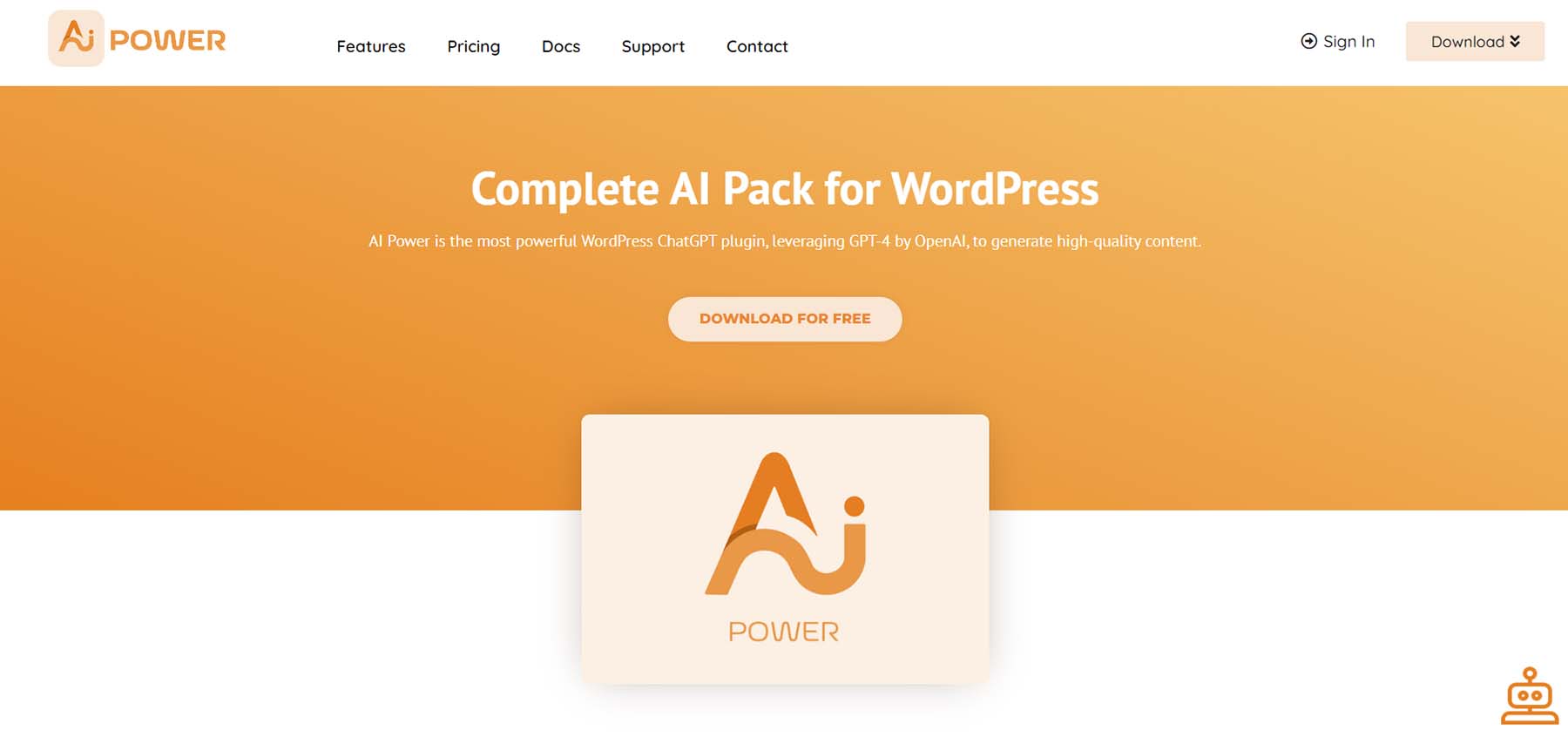
Nuestra siguiente opción, AI Power, es un complemento de IA de WordPress que usa DALL-E o Stable Diffusion para generar imágenes dentro del tablero de WordPress. Dicho esto, necesitará una cuenta OpenAI activa y una clave API o SD API para generarlos. Repasemos los pasos necesarios para poner en marcha AI Power. Para esta publicación, demostraremos cómo configurar las cosas con OpenAI.
Configuración de la interfaz de alimentación de IA
Primero, comience iniciando sesión en su cuenta de OpenAI (1). Si no tiene una cuenta, puede registrarse para obtener una de forma gratuita (2).
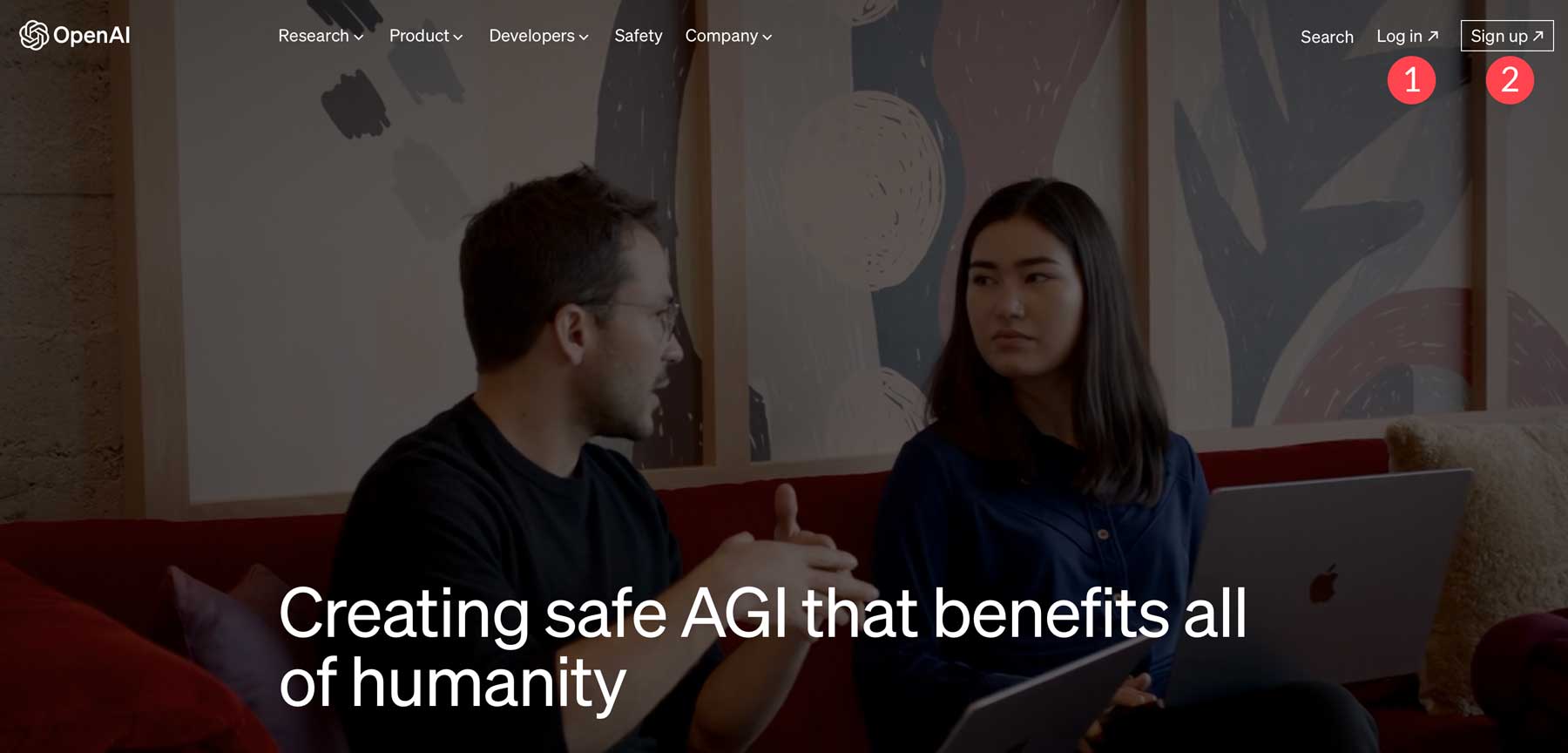
Luego, regrese a su tablero de WordPress, luego busque e instale el complemento AI Power WordPress. Una vez instalado y activado, haga clic en la pestaña AI Power (1), luego haga clic en Generar imágenes (2).
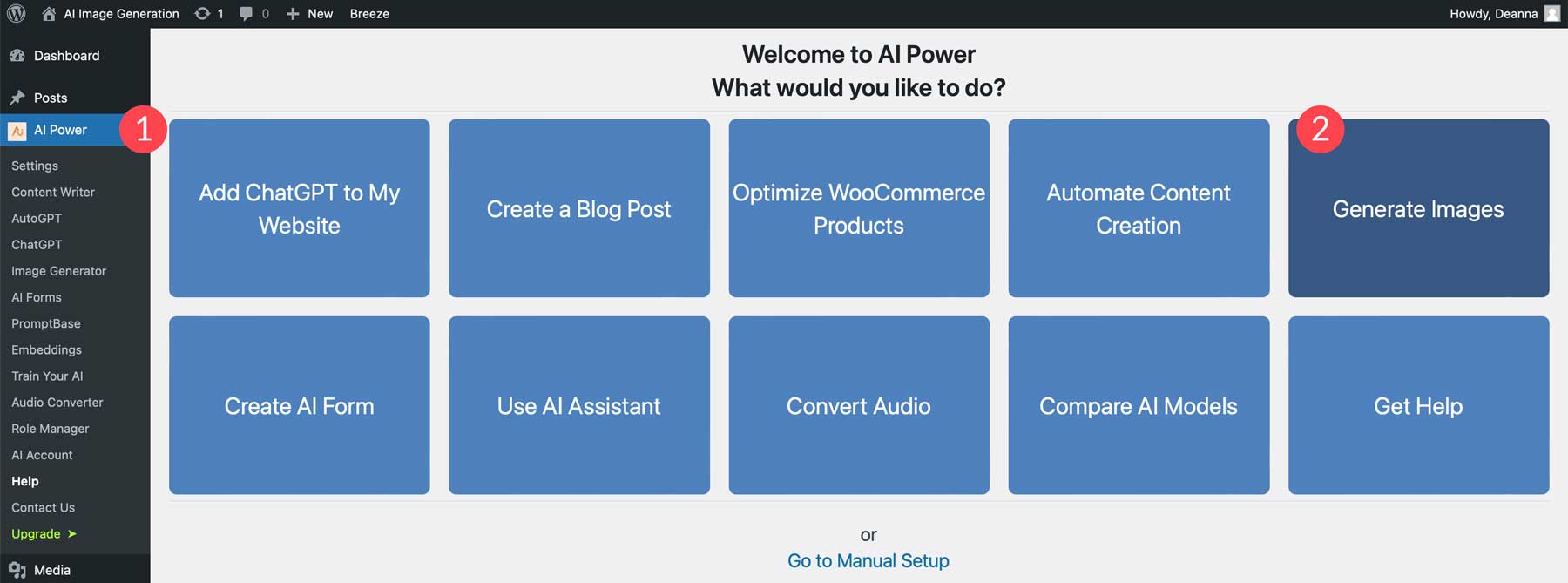
Una vez que su pantalla se actualice, verá un cuadro de diálogo solicitando su clave OpenAI. Haga clic en el enlace Obtener su clave de API para dirigirse a OpenAI y generar una.
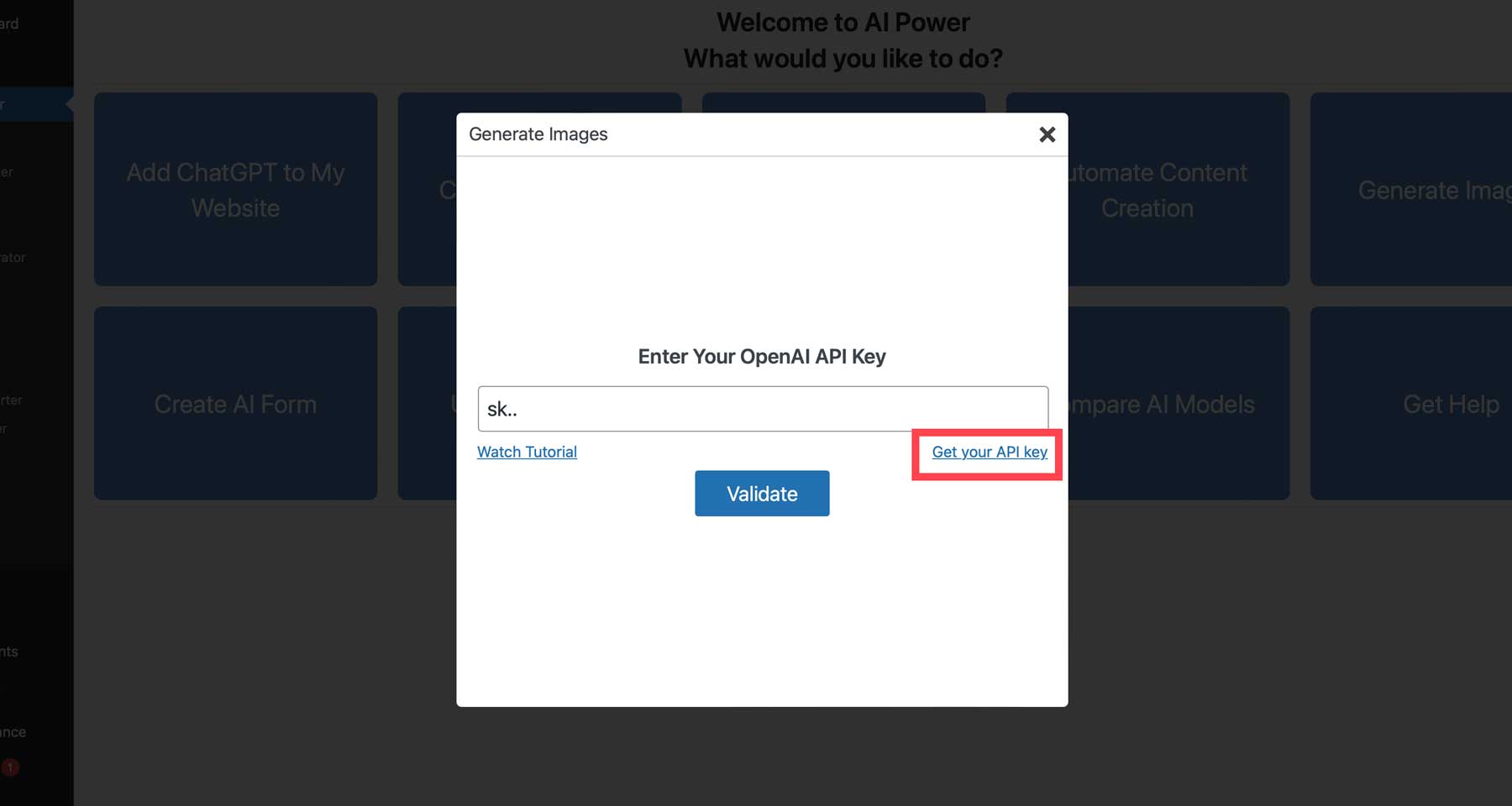

Haga clic en el botón + Crear nueva clave secreta para generar una nueva clave de API.
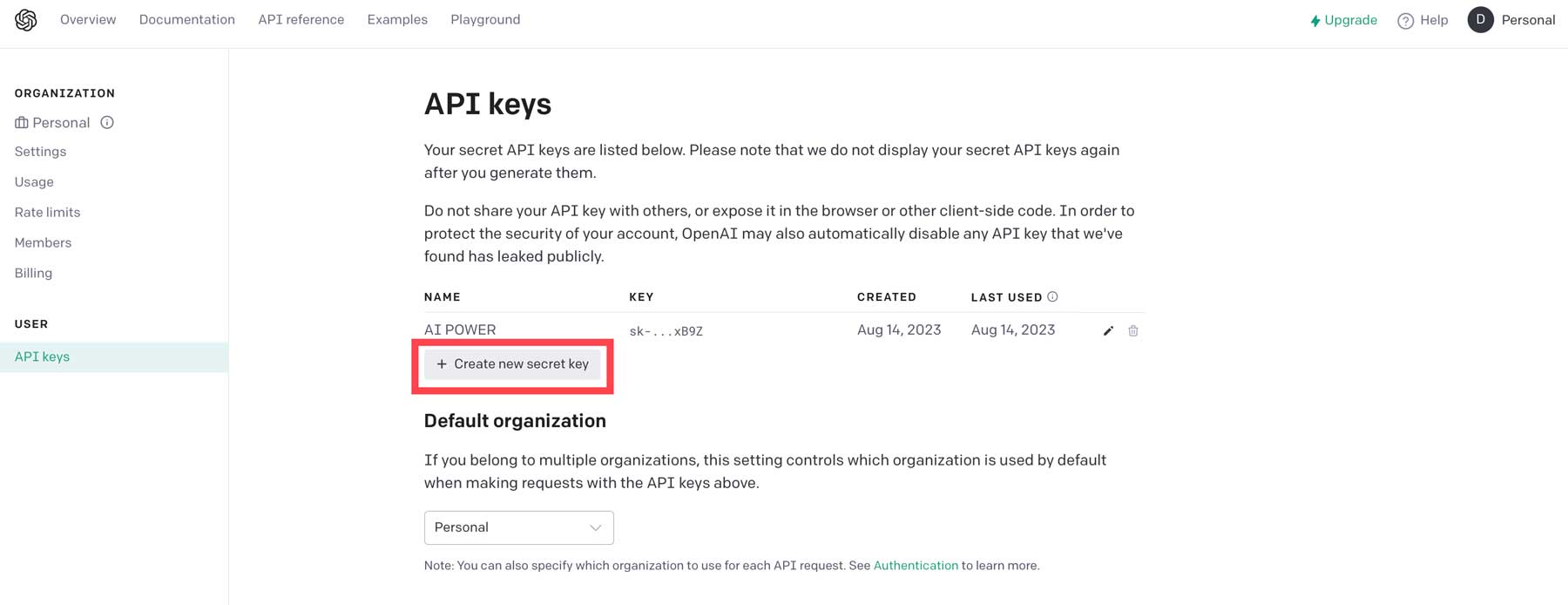
Luego, asigne un nombre a su clave (1), luego haga clic en Crear clave secreta (2).
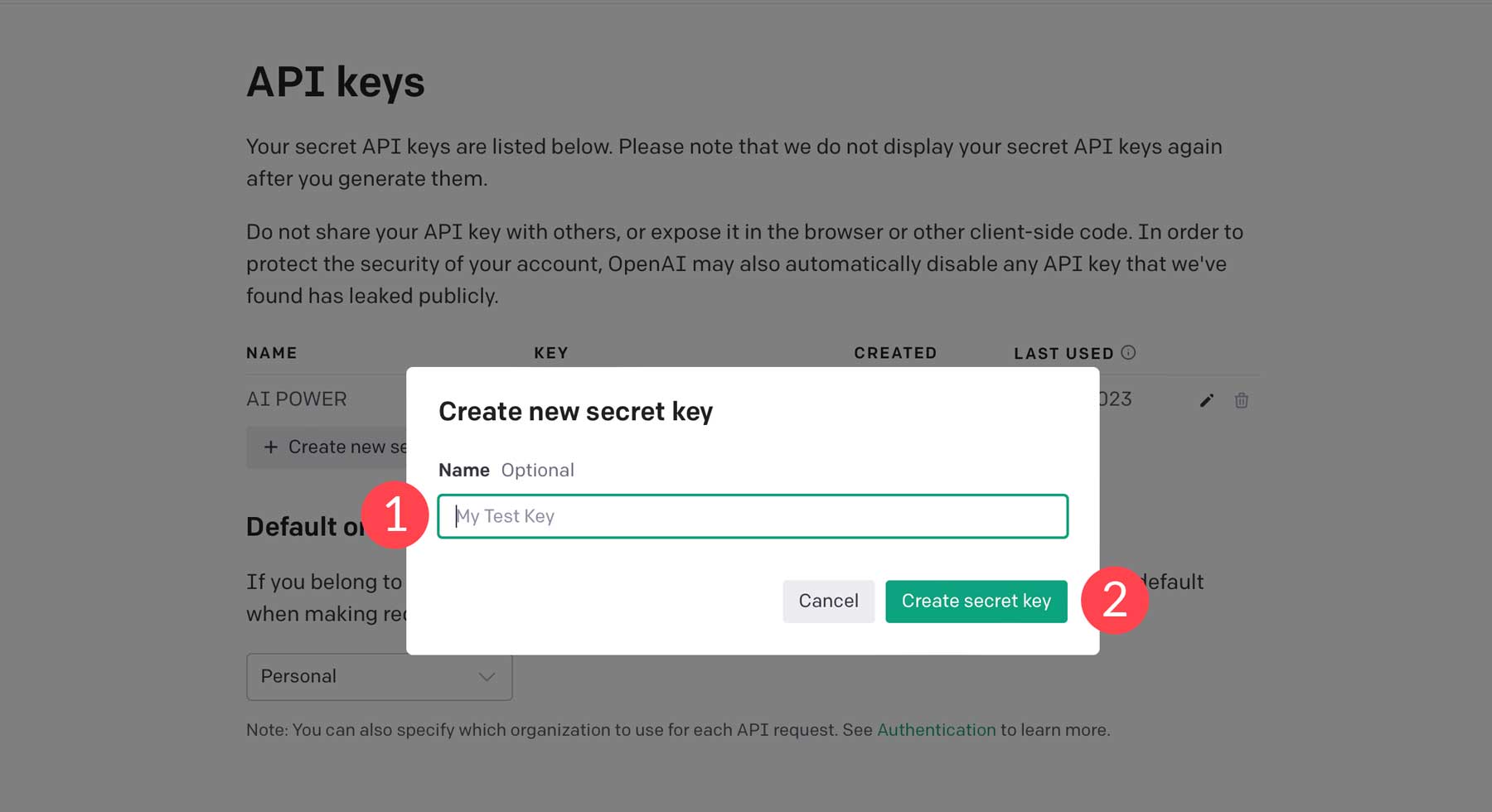
Copie la clave, luego regrese a su tablero de WordPress.
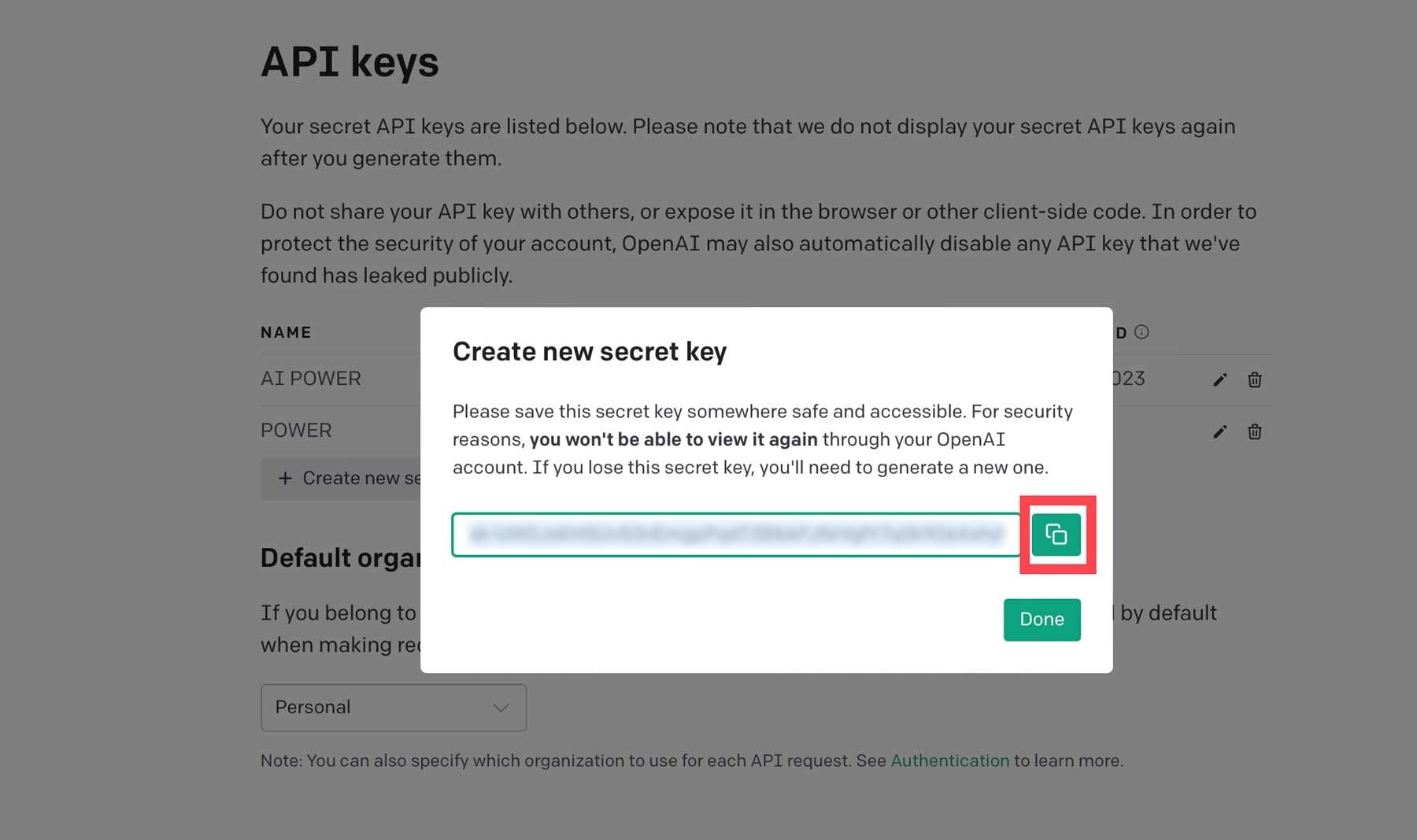
Por último, pegue la clave API en el campo (1), luego haga clic en Validar (2).
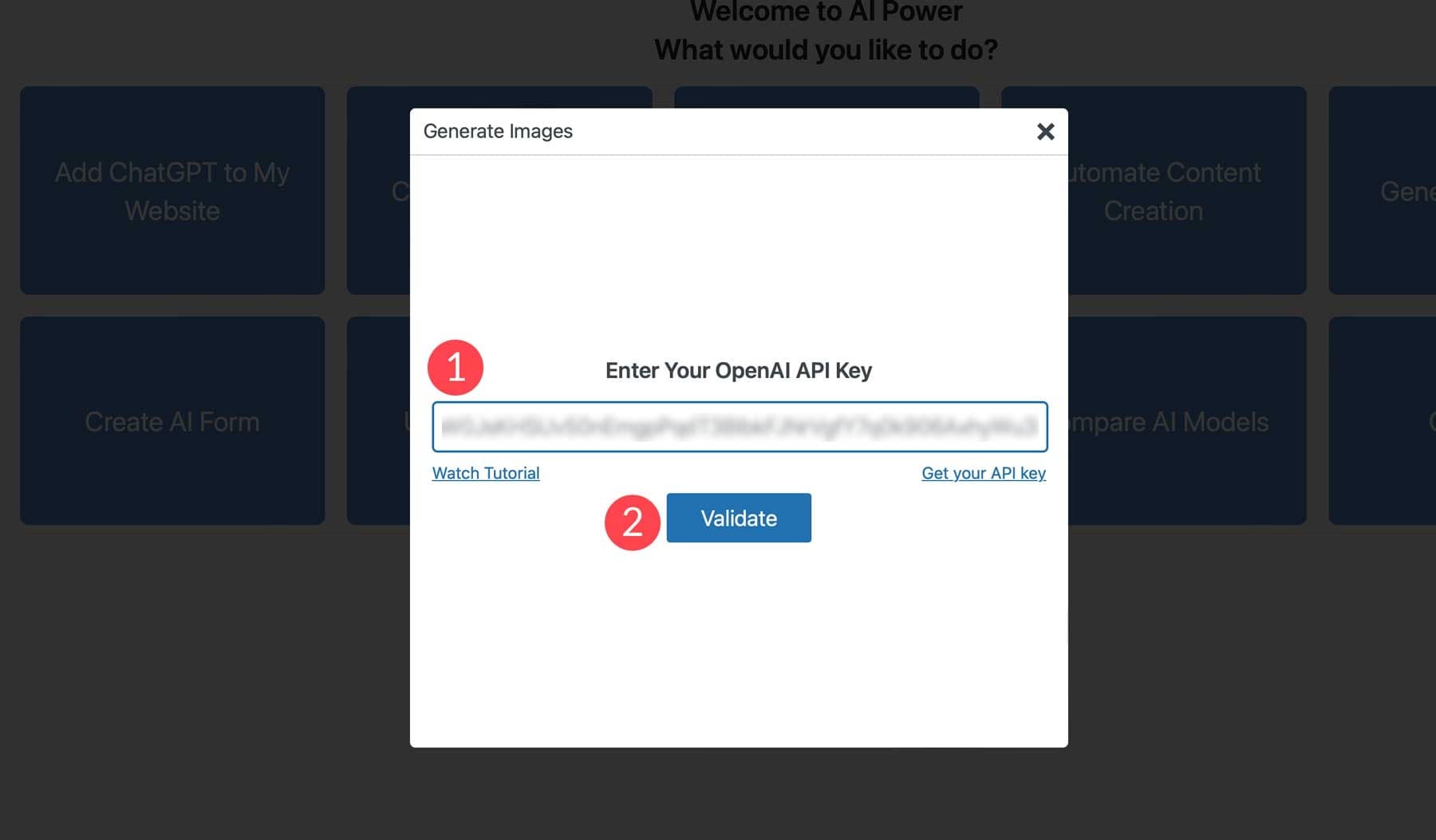
Finalmente, podemos comenzar a generar imágenes con AI Power. Una de las cosas interesantes de AI Power es que te permite elegir entre generar imágenes con DALL-E (OpenAI) o Stable Diffusion. Para ayudarlo a comprender la interfaz, le daremos una descripción general de la configuración de DALL-E. Si bien no revisaremos las configuraciones de Difusión estable, son las mismas, excepto por agregar un aviso negativo y opciones de resolución de imagen.
Interfaz DALL-E
La interfaz es bastante simple. Tiene un campo de solicitud de texto básico (1), el botón generar (2) y algunas configuraciones adicionales para ayudar a DALL-E a comprender lo que está buscando (3):
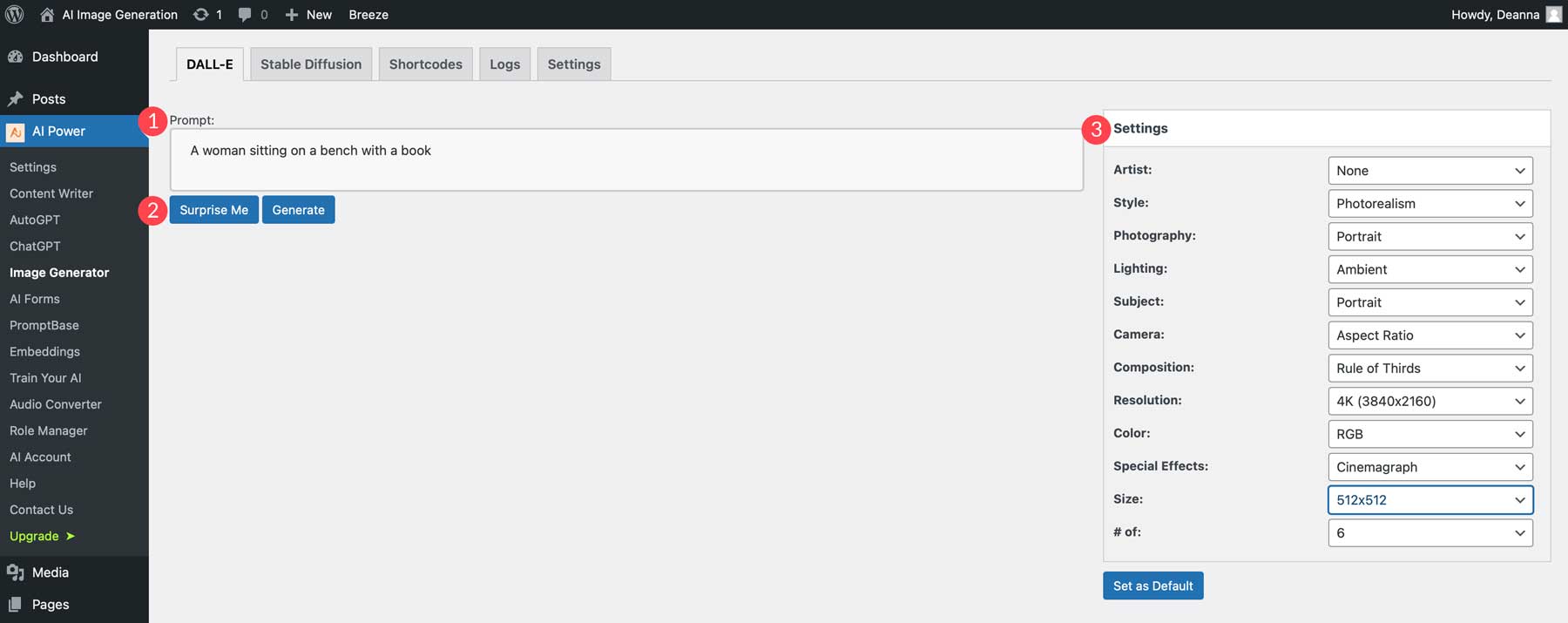
- Artista: elija entre más de 40 estilos de artistas, como Salvador Dalí, Andy Warhol y más.
- Estilo: hay más de 40 estilos disponibles, incluidos surrealismo, cubismo, fotorrealismo y más.
- Fotografía: Le permite elegir la composición de la fotografía. Algunas opciones incluyen animal, retrato, naturaleza, producto y más.
- Iluminación: elija entre más de 55 estilos de iluminación, incluidos ambiente, luz de velas, niebla, hora dorada y más.
- Asunto: Le permite elegir el tipo de sujeto que desea presentar en su imagen.
- Cámara: proporciona una lista de diferentes configuraciones de la cámara.
- Composición: elige la composición para tu foto. Algunas opciones incluyen primer plano, llenar el marco y panorámica.
- Resolución: elija qué tan detallada le gustaría que fuera su imagen. Por ejemplo, elija 4K para obtener la resolución más alta posible.
- Color: seleccione entre opciones como RGB, CMYK, HEX y escala de grises.
- Efectos especiales: puede agregar opciones como cinemagraph, 3D, bokeh, blanco y negro y más.
- Tamaño: determina el tamaño de salida de su imagen. 512 píxeles es el predeterminado, con un máximo de 1024×1024.
- Número de imágenes: ajuste esta configuración para decirle a AI Power cuántas imágenes crear.
Generación de una imagen con Ai Power
Ahora que se siente cómodo con la configuración, generemos nuestro primer conjunto de imágenes. Para el indicador, agregue la representación 3D de un astronauta con un traje espacial y luego agregue la siguiente configuración:
- Artista: ninguno
- Estilo: Fotorrealismo
- Fotografía: ninguna
- Iluminación: luz reflejada
- Asunto: Personas
- Cámara: ninguna
- Composición: primer plano
- Resolución: 4K
- Color: RGB
- Efectos especiales: 3D
- Tamaño: 1024×1024
- Número de imágenes: 4
Aquí están los resultados:
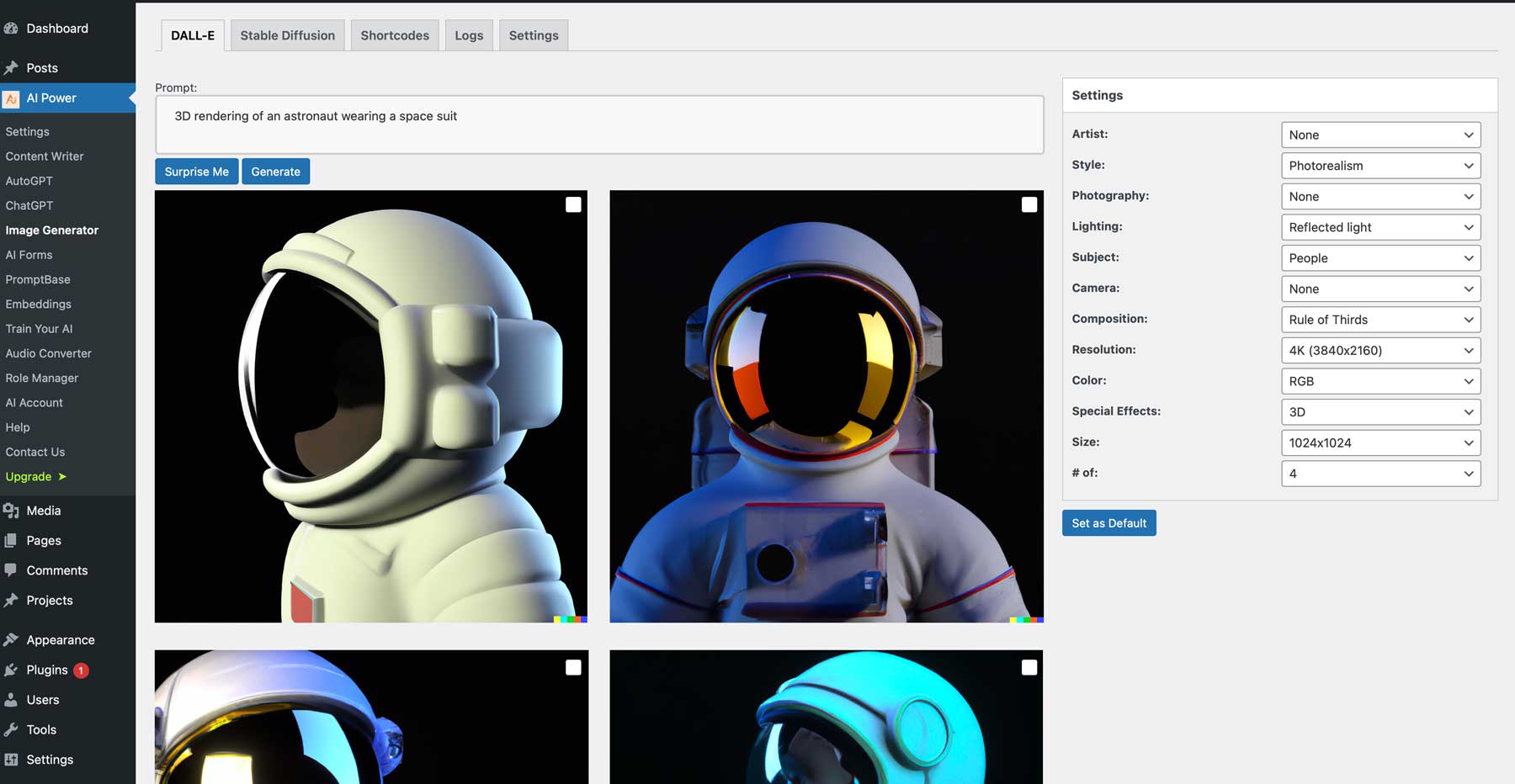
Para usar su imagen, haga clic en su favorito para agregarlo a la galería de medios de WordPress.
3. Generar imagen fuera de WordPress
Además de generar imágenes de IA dentro de WordPress, existen muchas otras formas de crearlas. Dos opciones más populares son Midjourney y Photoshop AI.
a mitad de camino
Una opción muy popular es Midjourney, que le permite crear imágenes para su sitio a través de un mensaje de texto. Si bien aprender la interfaz requiere un poco más de tiempo, la calidad de la imagen es bastante buena. De forma predeterminada, las imágenes se crean a 512 × 512 píxeles y luego se escalan a 1024 × 1024. Sin embargo, puede usar el comando –ar , que le permite cambiar la relación de aspecto de sus imágenes.
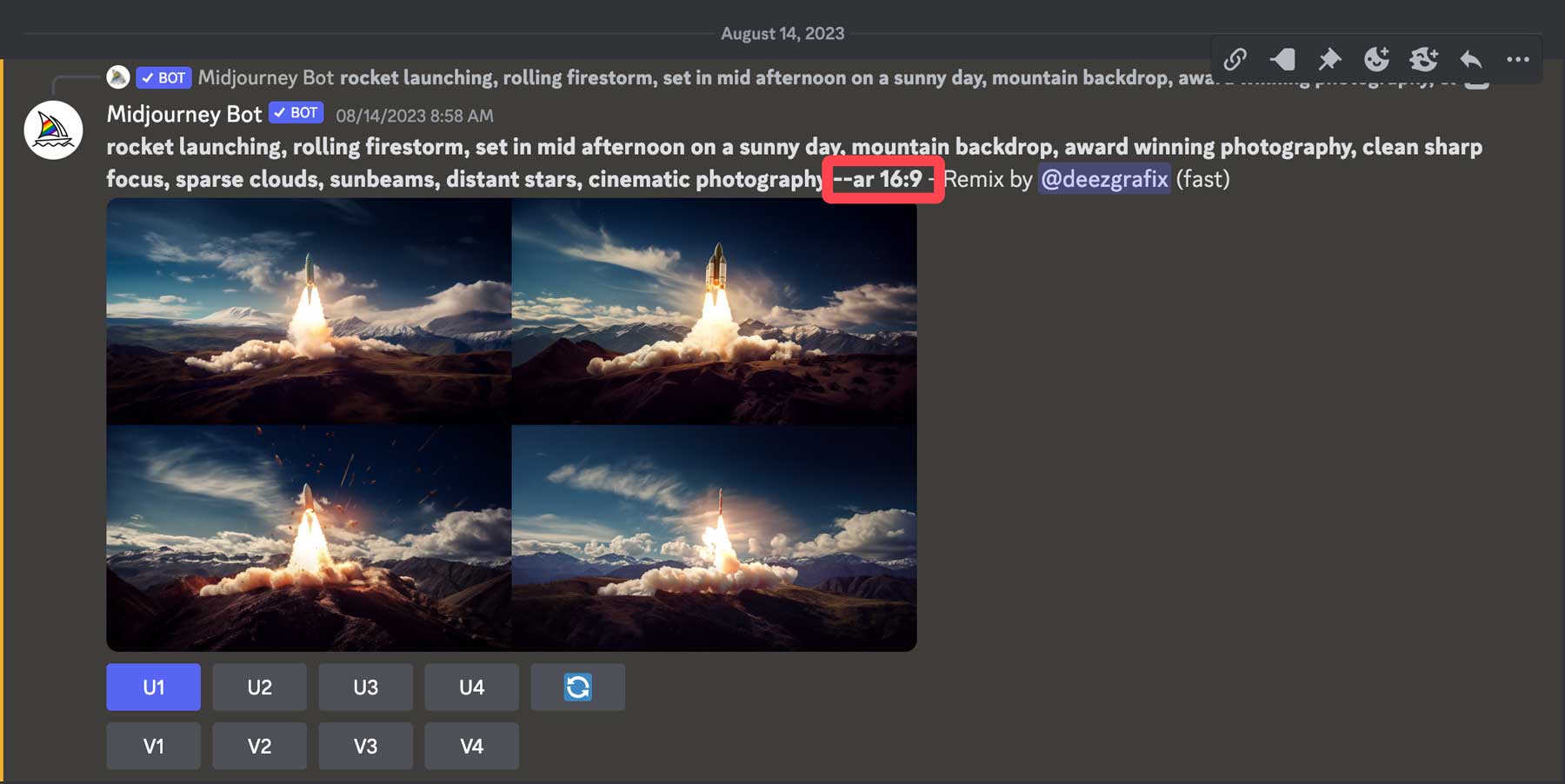
Con Midjourney, puede crear imágenes, diseños de páginas web, logotipos y más. Dicho esto, crear imágenes requiere un poco de práctica y conocimiento de todos los comandos asociados.
IA de Photoshop
Otra excelente manera de crear imágenes es a través de Adobe Photoshop AI. La herramienta de relleno generativo le permite crear imágenes a partir de un mensaje de texto. Usando la herramienta de recorte, también puede usarla para crear compilaciones de fotos completas o ampliar las dimensiones de la foto.
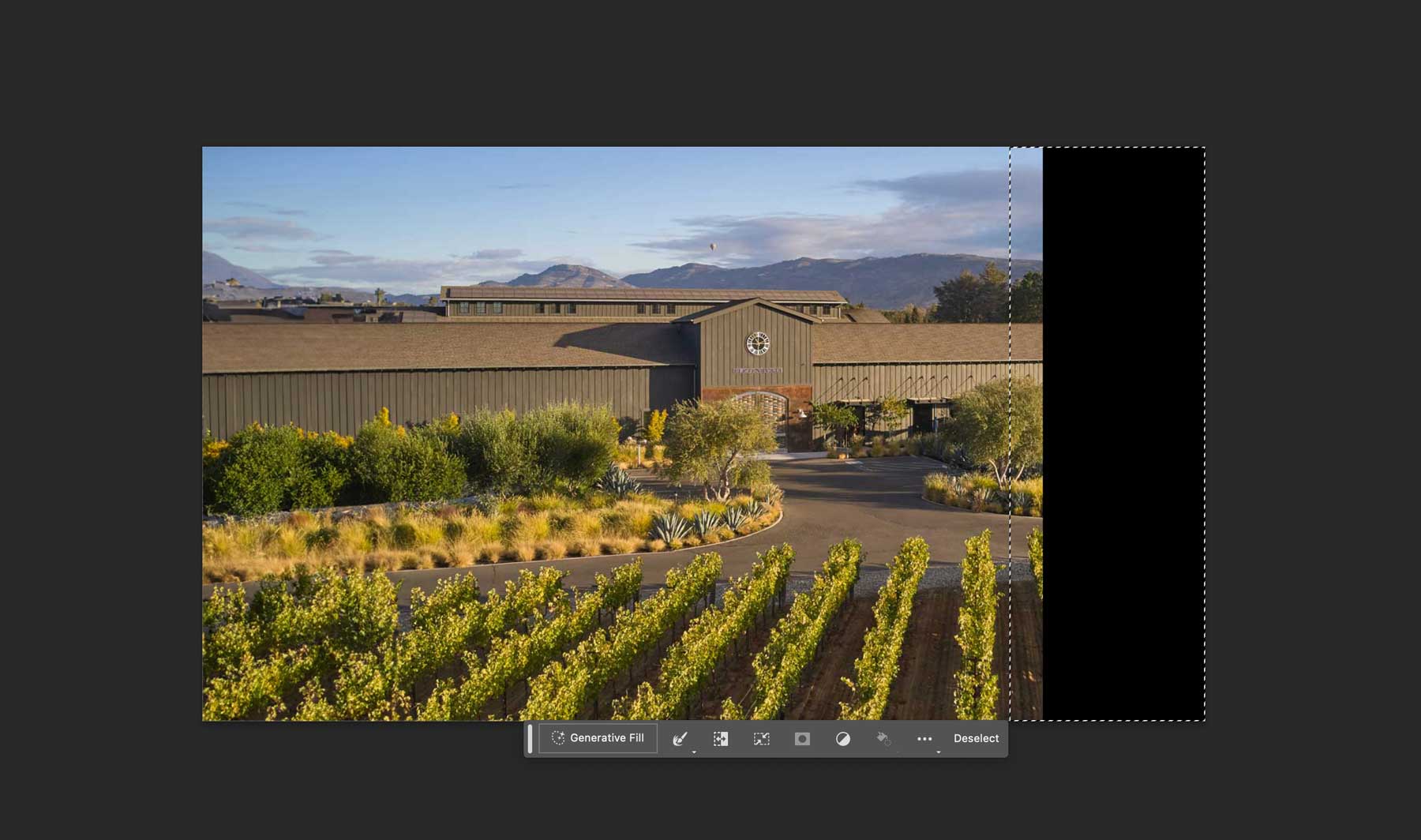
Es una excelente herramienta para ampliar fotos para tus proyectos web. Sin embargo, debemos tener en cuenta que Photoshop AI aún se encuentra en versión beta, por lo que no se permite crear imágenes comerciales. Sin embargo, anticipamos que eso cambiará pronto, ya que la función de IA de Adobe está completamente entrenada en imágenes de Adobe Stock.
Consejos para la generación de imágenes de IA
Independientemente de la plataforma que elija, hay algunos consejos de visualización de imágenes y las mejores prácticas a seguir para obtener los mejores resultados para generar imágenes de IA para WordPress.
Sea descriptivo
Al crear un aviso para sus imágenes, es mejor ser lo más descriptivo posible. Concéntrese más en usar sustantivos, verbos y adjetivos dentro de sus indicaciones. Por ejemplo, si desea crear una imagen que represente una escena de paisaje, piense en ella como si mirara el paisaje a través de sus propios ojos. ¿Que ves? Tome ese pensamiento y transcríbalo en palabras. Sin embargo, no querrás usar demasiadas palabras. No estás escribiendo un libro, solo describiendo una escena para que la siga la IA. Veamos las siguientes indicaciones para que pueda entender nuestro significado.
Aviso: escena submarina
Si bien esto producirá una imagen de un paisaje submarino, deja que AI determine qué debería estar dentro de la escena.
Resultado:

imagen creada con Divi AI
Por otro lado, cuando agrega elementos descriptivos a su solicitud, obtendrá un resultado mucho mejor:
Aviso: tomas fotográficas muy detalladas en las profundidades del agua, arrecifes de coral, peces de colores brillantes, lentes de ojo de pez, colores fríos apagados, sol filtrándose en el agua, fotografía cinematográfica
Resultado:

imagen creada con Divi AI
Evite ser repetitivo
Ser descriptivo es importante, pero trate de no ser demasiado repetitivo. Para la mayoría de los generadores de arte de IA, es mejor colocar primero los descriptores importantes, como el tema, luego terminar el mensaje con detalles sobre el entorno, seguido de la iluminación, los ángulos de la cámara y otros elementos de la composición. Cuando agrega palabras repetitivas, tiende a confundir o abrumar a la IA. Por ejemplo, si está utilizando Divi AI, no es necesario anotar el estilo repetidamente (como en Midjourney). Puede seleccionar el estilo que desee y luego agregar elementos descriptivos.
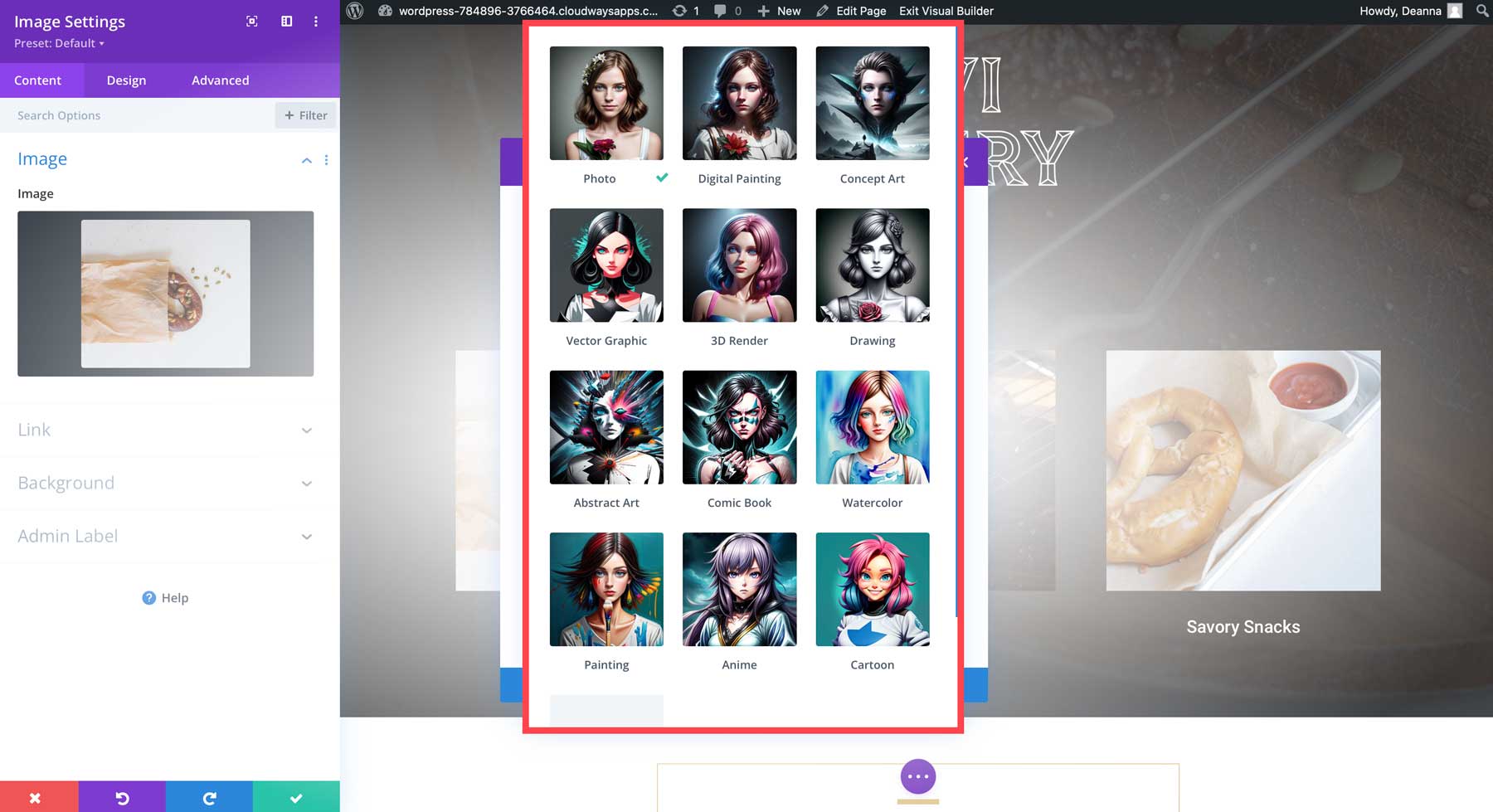
Refina tus imágenes
Cuando usa IA para crear imágenes, no siempre obtendrá un resultado estelar la primera vez. Por lo general, es necesario refinar sus indicaciones o regenerar imágenes para obtener el mejor resultado posible. Comience con el mensaje elegido, revise las imágenes y luego haga los cambios necesarios. Cuando creamos Divi AI, teníamos este mismo punto en mente. Cuando te registres en Divi AI, obtendrás generaciones ilimitadas . Con otros generadores de arte de IA, obtendrá una cantidad determinada de tokens, que se agotará rápidamente al refinar las imágenes. Por solo $ 24 por mes, puede generar tantas fotos como desee sin preocuparse por cargar más créditos en su cuenta.
Ejemplos de imágenes de IA
Para comprender mejor lo que la IA puede hacer, aquí hay algunos ejemplos, junto con sus indicaciones para mostrar el poder de la inteligencia artificial generativa.
Estilo: renderizado 3D
Aviso: casa de campo espeluznante ubicada en un bosque iluminado por la luna lleno de árboles, luna llena, iluminación ambiental, nubes espeluznantes .

imagen creada con Divi AI
Estilo: Foto
Aviso: Red Fox en la naturaleza, National Geographic, pelaje muy detallado, fotografía hiperrealista, iluminación cinematográfica .

imagen creada con Divi AI
Estilo: Cómic
Aviso: Grupo de superhéroes que luchan contra un extraterrestre

imagen creada con Divi AI
Estilo: Pintura
Aviso: Puesta de sol en la luna, la tierra en el fondo, iluminación dramática, iluminación dinámica, representación de octanaje

imagen creada con Divi AI
Aviso: lanzamiento de cohetes, tormenta de fuego rodante, ambientada a media tarde en un día soleado, fondo de montaña, fotografía galardonada, enfoque limpio y nítido, nubes dispersas, rayos de sol, estrellas distantes, fotografía cinematográfica –ar 16:9

imagen creada con Midjourney
Aviso: templo, bosque, escaleras, columnas, cinemático, detallado, atmosférico, épico, arte conceptual, pintura mate, fondo, niebla, fotorrealista, luz volumétrica, cinemático, 8k, arte conceptual de películas

imagen creada con Photoshop AI
Reflexiones finales sobre la generación de imágenes para WordPress
Hay algunas opciones para generar imágenes de IA para WordPress. Aunque podamos parecer parciales, Divi AI es la mejor opción. Con Divi AI, obtendrá generaciones ilimitadas de imágenes y texto, puede mejorar las imágenes existentes e incluso crear imágenes automáticamente que coincidan con el nicho de su sitio, todo por un precio muy asequible.
¿Cuál es tu generador de imágenes de IA favorito? Háganos saber dejando un comentario a continuación.
Imagen destacada a través de Divi AI
